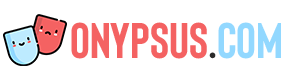L’erreur “Périphérique de démarrage inaccessible” sous Windows 10 ou 11 est une erreur “écran bleu de la mort” (BSOD) qui empêche Windows de démarrer correctement.
Parfois, il ne vous laisse pas démarrer dans Windows du tout, ce qui peut être un peu déconcertant.
Cependant, la réparation ordinateur à Toulouse concernant la correction d’une erreur de périphérique d’amorçage inaccessible n’est pas si difficile une fois que vous en connaissez la cause.
Il s’agit généralement, mais pas toujours, du résultat de la modification de quelque chose dans votre système. Mais que signifie exactement Windows lorsqu’il indique que le périphérique de démarrage n’est pas accessible ?
Signification de l’erreur périphérique d’amorçage inaccessible (code 0x0000007b) ?
Sommaire
L’erreur de périphérique d’amorçage inaccessible signifie que Windows n’a pas réussi à accéder à la partition système (c’est-à-dire votre disque dur) lors du démarrage du système. Ces erreurs sont plus fréquentes sur les PC équipés d’un SSD et peuvent être causées par plusieurs facteurs.
Par exemple, une modification des paramètres du BIOS, des pilotes obsolètes ou corrompus, un disque dur défectueux ou une simple mise à jour de Windows peuvent provoquer cette erreur, entre autres.
Vous pouvez essayer quelques solutions faciles. C’est encore plus facile si vous vous souvenez avoir modifié certains paramètres (logiciels ou matériels).
Si vous ne vous souvenez pas d’avoir modifié quoi que ce soit, nous allons vous donner les solutions dans l’ordre dans lequel vous devez les essayer.
Cependant, avant de commencer, vous devez savoir que vous devez accéder à Windows pour certaines de ces corrections. Si vous ne pouvez pas du tout accéder à Windows, essayez de démarrer en mode sans échec.
En fait, il suffit parfois de démarrer en mode sans échec, puis de redémarrer le PC pour résoudre le problème. Essayez donc d’abord cela.
À lire aussi : Qu’est-ce que l’informatique sans serveur ?
Passez à AHCI dans le BIOS
Si vous avez passé du temps à jouer avec le BIOS ou si vous avez récemment mis à jour votre BIOS, c’est la solution que vous devriez essayer en premier.
Le BIOS vous permet de choisir un mode pour les disques SATA. Si vous avez choisi un mode autre que AHCI, vous devrez corriger ce problème.
Commencez par entrer dans votre BIOS. L’interface du BIOS diffère selon le fabricant. Il vous faudra donc chercher un peu. Les étapes générales, cependant, sont plus ou moins les mêmes.
Recherchez Configuration du stockage > Configuration SATA/Émulation SATA ou quelque chose de similaire dans le BIOS. Si vous ne les trouvez pas dans votre BIOS, vous devrez faire quelques recherches et chercher le terme “AHCI”.
Supprimez les paquets de mise à jour récemment installés
Si vous avez rencontré l’erreur après une mise à jour, la simple désinstallation des paquets de mise à jour peut résoudre le problème.
Vous devrez utiliser l’Invite de commande pour désinstaller les paquets. Pour utiliser l’Invite de commande lorsque vous ne parvenez pas à démarrer, redémarrez le PC à partir de l’écran bleu à deux reprises. Après deux échecs consécutifs de démarrage, le système passe en mode de réparation automatique.
Mettez à jour les pilotes du contrôleur IDE ATA/SATA
Si les solutions précédentes n’ont pas fonctionné pour vous, cela vaut la peine de passer une minute à mettre à jour les pilotes.
Si un pilote obsolète ou corrompu est à l’origine de l’erreur Inaccessible Boot Device, sa mise à jour ou sa réinstallation devrait la résoudre.
Corrigez les erreurs sur le disque dur
Windows 10 (et toutes les versions de Windows) offre aux utilisateurs un moyen simple de vérifier et de corriger automatiquement les erreurs de système de fichiers et les secteurs défectueux. L’outil marquera les mauvais secteurs durs, afin qu’ils ne soient pas utilisés à l’avenir.
Autres solutions à essayer
Si vous rencontrez toujours le problème du périphérique d’amorçage inaccessible, Windows vous propose une autre solution radicale.
Vous pouvez réinitialiser votre PC pour que Windows revienne à son état d’origine, comme lorsque vous l’avez installé pour la première fois. Une réinitialisation effacera vos données, alors essayez de démarrer le PC et de créer une sauvegarde avant.
Si vous êtes habitué à travailler avec du matériel informatique, vous pouvez également vérifier si des câbles ne sont pas desserrés ou si l’un de vos composants matériels n’a pas été physiquement endommagé.
Remise en marche
L’erreur “Inaccessible Boot Device” peut être effrayante pour une personne qui n’est pas familière avec le BSOD de Windows.
Cependant, dans la plupart des cas, il n’est pas nécessaire de faire beaucoup d’efforts pour corriger cette erreur.
Si vous avez de sérieux problèmes avec une erreur Windows, gardez à portée de main une sauvegarde de l’image du système Windows, afin de ne pas avoir à perdre beaucoup de temps à recréer votre environnement Windows à partir de zéro.
Découvrez également : Guide du dépannage des réseaux